Kā pārinstalēt Microsoft OneDrive operētājsistēmā Windows 10

Ja jums kādreiz rodas nepieciešamība pārinstalēt OneDrive, šeit ir aprakstīts, kā to izdarīt viegli, bez nepieciešamības atkārtoti ielādēt instalētāju no tīmekļa.
Microsoft OneDrive tiešsaistes krātuves pakalpojums ir pieejamsgadu gaitā ir bijis diezgan solīds. Bet tāpat kā ar visām programmām, tas reizēm var izraisīt aizķeršanos vai divus. Par laimi, ir ātrs un ērts veids, kā pārinstalēt OneDrive, lieki netērējot joslas platumu, atkārtoti lejupielādējot instalēšanas programmu. Operētājsistēmā Windows 10 ir iebūvēta OneDrive instalētāja kopija, kuru varat palaist uzreiz, negaidot lejupielādi. Šajā rakstā mēs parādām, kā to atrast.
Kā atinstalēt vai atkārtoti instalēt Microsoft OneDrive operētājsistēmā Windows 10
OneDrive ir jau sākotnēji instalēts operētājsistēmā Windows 10. Ja tas nedarbojas, varat lejupielādēt OneDrive tieši no Microsoft, taču tur ir vieglāk.
Dziļi OS ir OneDriver instalētāja rezerves kopija. Lai to atrastu, dodieties uz File Explorer > Šis dators un atveriet sistēmas diskdzini, kurā ir instalēta Windows 10 (parasti C:). Atveriet Windows un pēc tam atveriet WinSxS mape. Meklēšanas lodziņā ierakstiet onedrive tad pagaidiet līdz OneDriveSetup Parādās iestatīšanas fails.
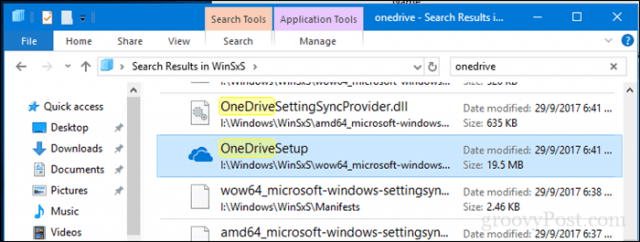
Kad esat to atradis, veiciet dubultklikšķi uz tā, lai sāktu iestatīšanu, un jums vajadzētu būt ceļā uz OneDrive atkārtotu instalēšanu.
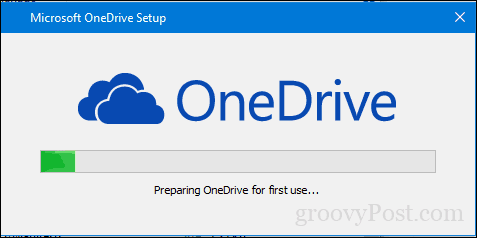
Tātad, ja kādreiz rodas problēmas ar OneDrive nepareizu darbību, jūs zināt, kā rīkoties.
Neaizmirstiet, jūs varat atinstalēt arī OneDrive. Lietotājiem, kuri nevēlas, lai viņus neatzītu funkcija, kuru viņi neizmanto, varat to izslēgt no sistēmas, atverot Sākt > Iestatījumi > Lietotnes > Lietotnes un funkcijas. Ritiniet uz leju līdz Microsoft OneDrive, atlasiet to un pēc tam noklikšķiniet uz Atinstalēt.
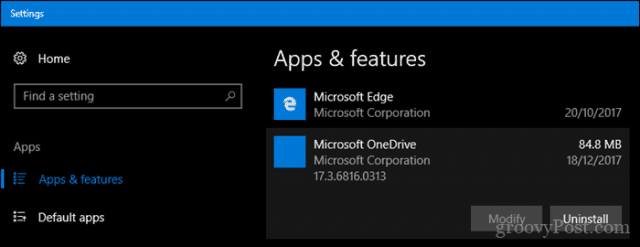
Šīs instrukcijas attiecas uz darbvirsmas versijuno OneDrive. Arī Microsoft ir moderna OneDrive lietotnes versija operētājsistēmai Windows 10, kuru varat lejupielādēt no Microsoft Store. Iepriekšējā rakstā mēs parādījām, kā iestatīt un izmantot universālo lietotni OneDrive. Ja ir vēl kāds, ko vēlaties uzzināt par OneDrive, neaizmirstiet izlasīt mūsu rakstu sērijas, lai iegūtu padomus un ieteikumus neatkarīgi no tā, vai izmantojat Windows, Mac, Android vai iOS.
Ja meklējat vispārīgu problēmu novēršanupadomus klasiskajām un Windows Store lietotnēm, skatiet mūsu iepriekšējo rakstu: Kā atrisināt problēmas, instalējot klasisko darbvirsmu un Windows Store lietotnes operētājsistēmā Windows 10.
Vai jums šī informācija noderēja? Paziņojiet mums komentāros.










Atstājiet savu komentāru